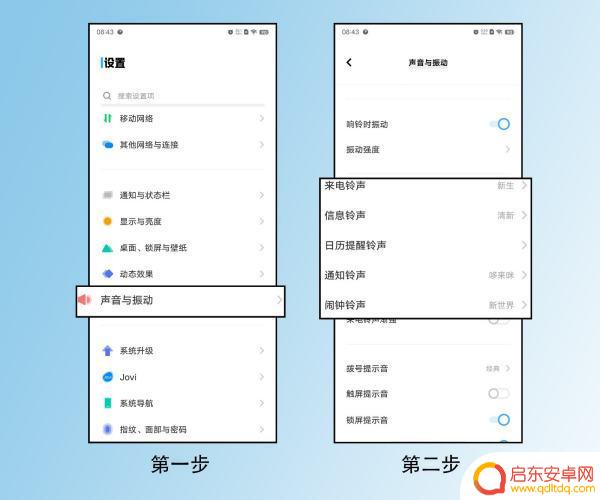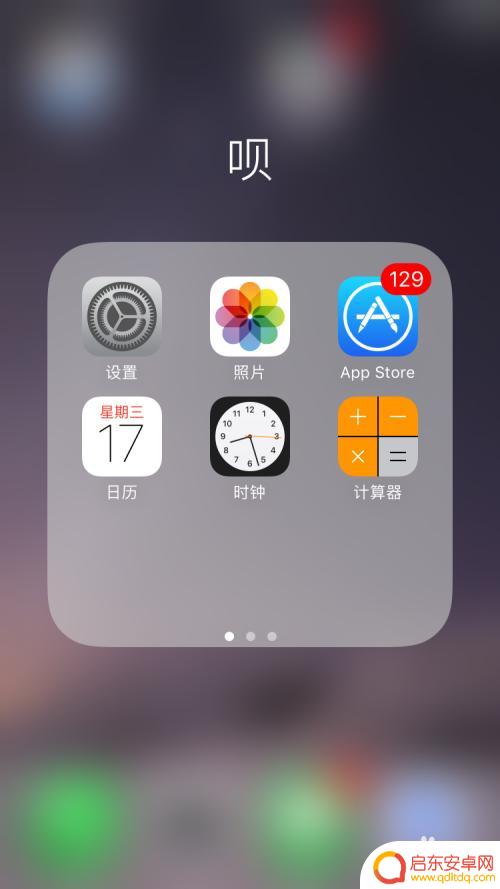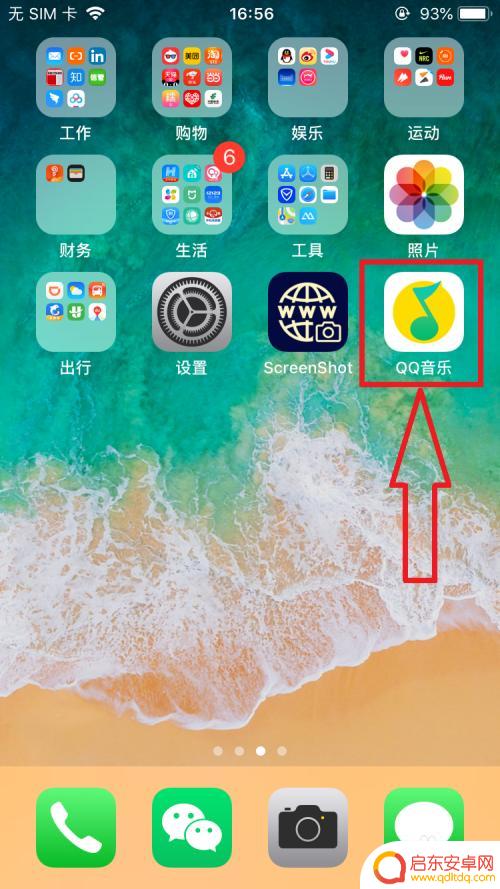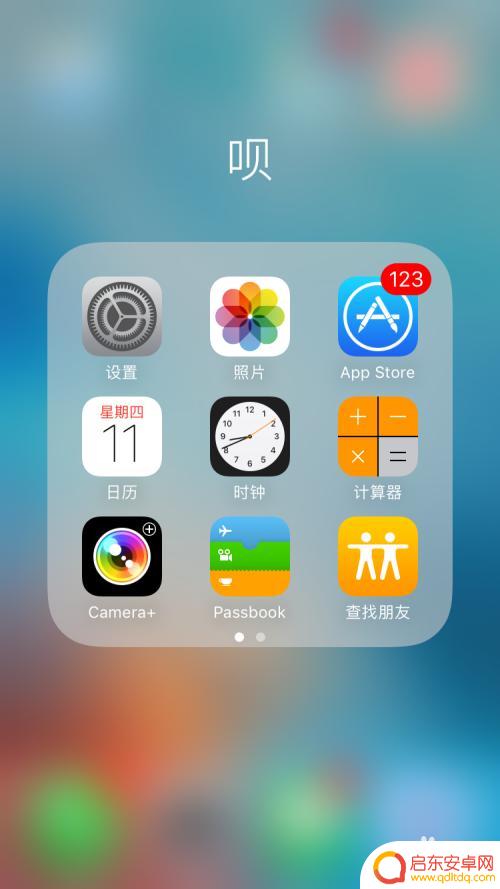苹果手机导入铃声怎么设置 iPhone手机铃声设置方法
现苹果手机成为了时下最受欢迎的智能手机之一,许多人对于如何在iPhone手机上设置个性化的铃声感到困惑。无论是想要使用自己喜爱的歌曲作为铃声,还是寻找一些独特的铃声来区分不同的来电,正确地设置铃声对于提升手机使用体验至关重要。本文将针对苹果手机导入铃声的设置方法进行介绍,帮助读者快速轻松地个性化自己的iPhone手机铃声。
iPhone手机铃声设置方法
操作方法:
1.首先打开iphone手机的设置选项,点击进入到设置的界面,在设置的界面中找到声音选项,然后点击进入。
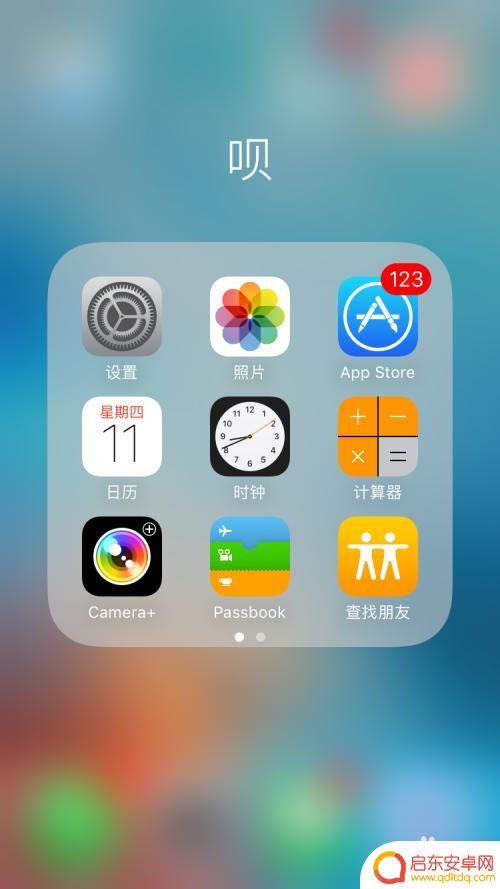

2.接下来就会进入得到声音的设置页面,在下面的选项中够可以看到电话铃声和短信铃声的设置选项。点击进入电话铃声选项,里边就是一些手机自带的铃声,选择一个点击,前面就会出现一个对勾,说明的此刻的铃声就是它了。
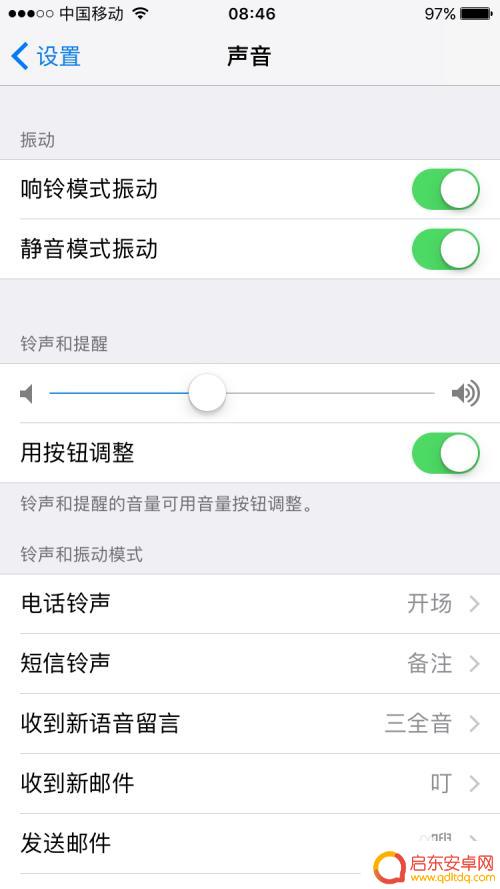
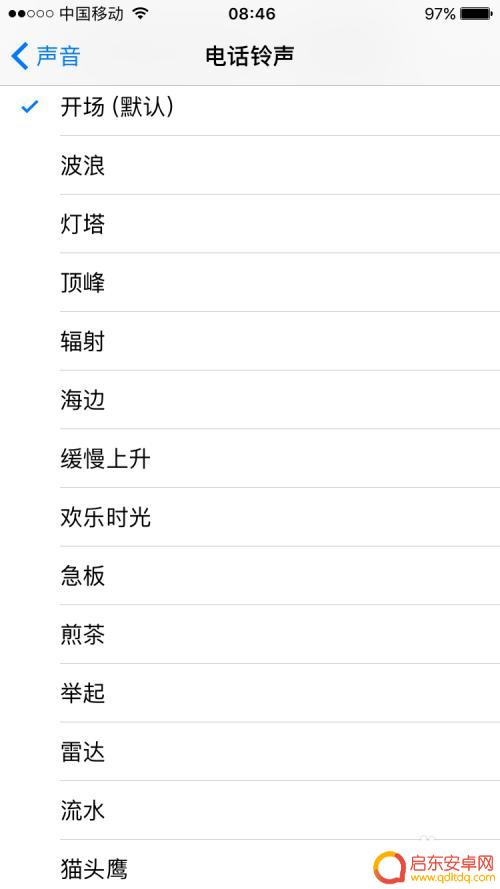
3.当然这些都是自带的手机铃声,我们要设置肯定要找些自己喜欢的铃声。当然这就需要借助iphone的第三方软件了,在电脑上下载一个第三方软件,当然有很多,这选择了其中一种,下载安装后打开软件,并且连接手机,然后就会进入到软件的主界面,如图所示:
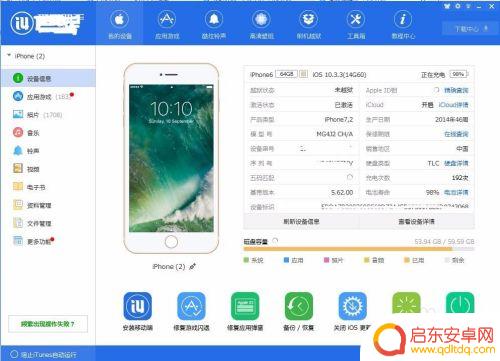
4.接下来在软件界面的左侧有很多选项,选择其中的铃声选项,然后点击进入,如图所示:
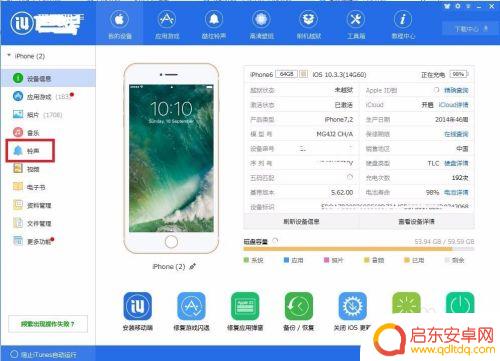
5.接下来进入到铃声的设置界面,这里点击导入的选项,然后将需要设置铃声的音乐导入到手机里边,当然如果是很长的音乐这里也是进行简单的截取制作,导入后的铃声就会在列表中显示,同时手机中也会有这些铃声。
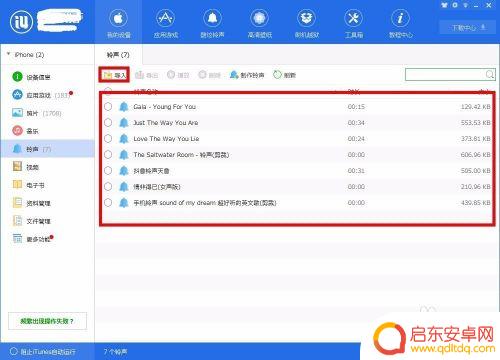
6.接下来再次打开手机的设置,然后声音。进入到电话铃声的设置界面,在自带铃声的上边部分就可以看到刚才导入的铃声了,然后点选其中一种,前面成为对勾后就设置好了,返回到之前的声音设置界面,就可以看到电话铃声的选项已经变成了我们刚才设置好的铃声了。设置铃声教程到此结束。
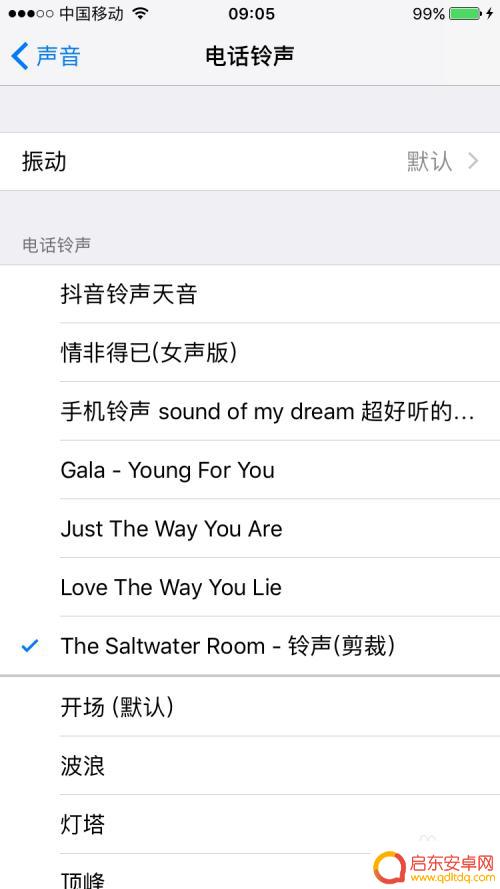
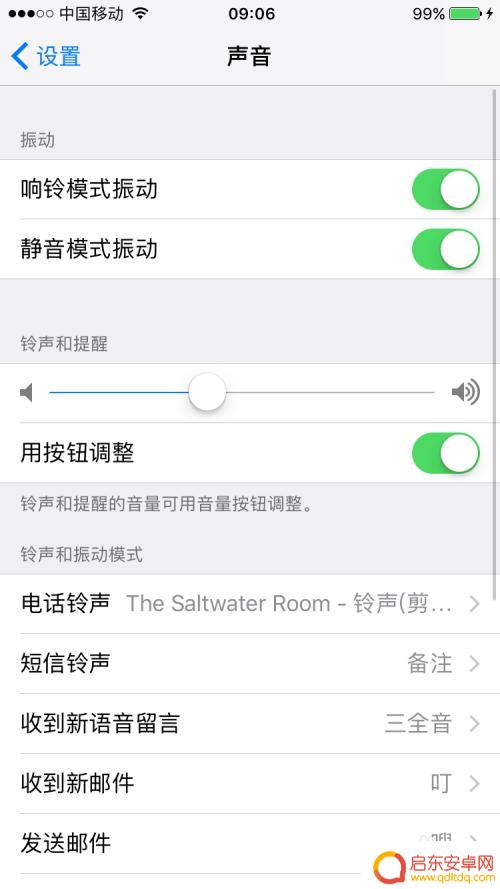
以上就是苹果手机导入铃声怎么设置的全部内容,碰到同样情况的朋友们赶紧参照小编的方法来处理吧,希望能够对大家有所帮助。
相关教程
-
在家怎么给手机设置铃声(在家怎么给手机设置铃声歌曲)
今天给大家介绍有关在家怎么给手机设置铃声的相关内容,希望对大家有所帮助,一起来看看吧。1手机铃声怎么自己设置vivo手机铃声的设置方法:设置系统铃声的方法进入设置--声音与振动/...
-
更改时间苹果手机铃声怎么设置 苹果手机闹钟铃声设置方法
苹果手机的铃声设置一直是用户们关注的焦点之一,特别是对于时间和闹钟铃声的设置,如何更改时间苹果手机的铃声呢?其实很简单,只需要进入手机设置,找到声音选项,然后点击铃声进行选择即...
-
苹果手机14怎么设置铃声来电铃声 苹果iPhone14铃声设置教程
苹果手机14作为最新一代的苹果手机,其设置铃声的操作也是非常简单的,在苹果iPhone14上设置来电铃声,用户只需要进入手机的设置界面,选择声音与触感选项,然后点击电话铃声,即...
-
怎样设置iphone的来电铃声 iPhone怎么自定义来电铃声
在如今的智能手机时代,iPhone已经成为许多人日常生活中不可或缺的一部分,而来电铃声作为手机的基本功能之一,如何设置iPhone的来电铃声,以及如何自定义来电铃声成为了许多i...
-
手机里面怎么设置铃声应该在哪里设置铃声 如何在iphone手机上设置个性化铃声
在手机中设置铃声是一项让人感到愉悦和个性化的任务,特别是在iPhone手机上,如何设置个性化铃声成为了许多用户关注的话题。在iPhone手机上设置个性化铃声可以让您在收到来电或...
-
搜索铃声设置苹果手机怎么设置 如何设置iPhone手机铃声为自定义音乐
当我们使用iPhone手机时,其中一个重要的功能就是铃声设置,我们可以根据个人喜好,将铃声设置为自定义的音乐。如何搜索并设置iPhone手机的铃声呢?在本文中我们将介绍一些简单...
-
手机access怎么使用 手机怎么使用access
随着科技的不断发展,手机已经成为我们日常生活中必不可少的一部分,而手机access作为一种便捷的工具,更是受到了越来越多人的青睐。手机access怎么使用呢?如何让我们的手机更...
-
手机如何接上蓝牙耳机 蓝牙耳机与手机配对步骤
随着技术的不断升级,蓝牙耳机已经成为了我们生活中不可或缺的配件之一,对于初次使用蓝牙耳机的人来说,如何将蓝牙耳机与手机配对成了一个让人头疼的问题。事实上只要按照简单的步骤进行操...
-
华为手机小灯泡怎么关闭 华为手机桌面滑动时的灯泡怎么关掉
华为手机的小灯泡功能是一项非常实用的功能,它可以在我们使用手机时提供方便,在一些场景下,比如我们在晚上使用手机时,小灯泡可能会对我们的视觉造成一定的干扰。如何关闭华为手机的小灯...
-
苹果手机微信按住怎么设置 苹果手机微信语音话没说完就发出怎么办
在使用苹果手机微信时,有时候我们可能会遇到一些问题,比如在语音聊天时话没说完就不小心发出去了,这时候该怎么办呢?苹果手机微信提供了很方便的设置功能,可以帮助我们解决这个问题,下...